edge如何切换ie edge浏览器怎么转换成ie模式
更新时间:2023-11-06 10:21:48作者:huige
很多人用户升级到win10系统或win11系统之后,发现默认是自带edge浏览器的,但是很多人用着不大习惯,就想要使用ie浏览器,其实在edge浏览器中内置有ie模式可以让用户们使用,那么edge如何切换ie呢?针对此问题,本文给大家介绍一下edge浏览器转换成ie模式的详细方法。
方法一、
去目录C:Program Files (x86)Internet Explorer
或者C:Program Files Internet Explorer里面去找,截图如下:
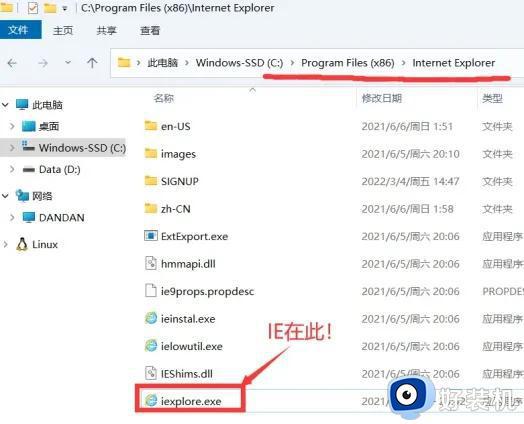
找到之后,右键→发送到桌面快捷方式。
方法二、
开始菜单→所有应用程序→Windows附件文件夹→IE浏览器(Internet Explorer)。
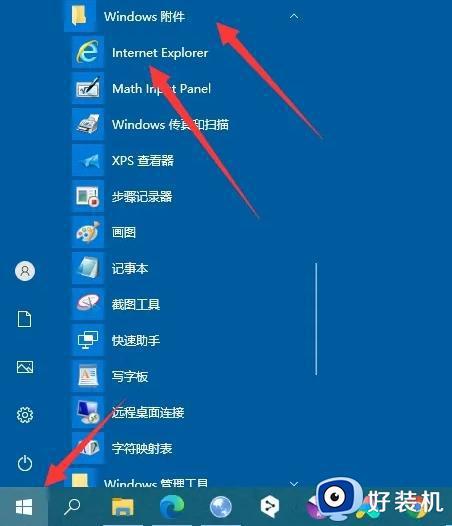
方法三、
1.首先打开microsoftedge浏览器。
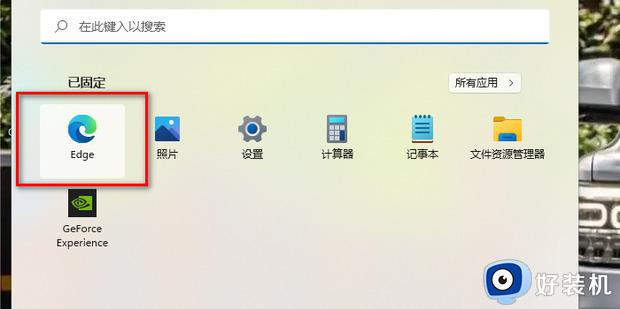
2.点击右上角的更多图标。
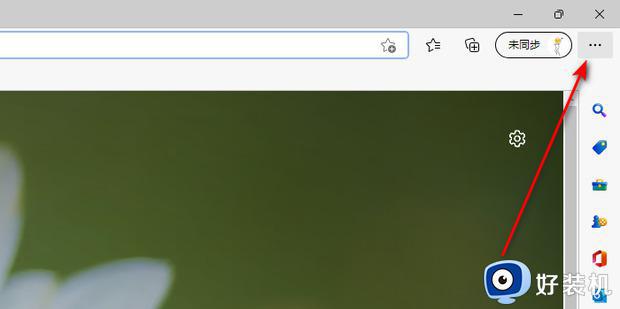
3.选择设置。
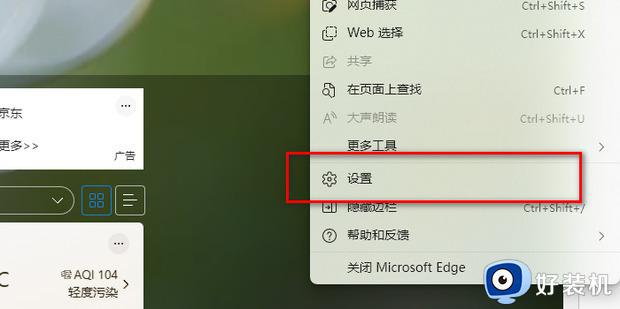
4.点击进入默认浏览器。
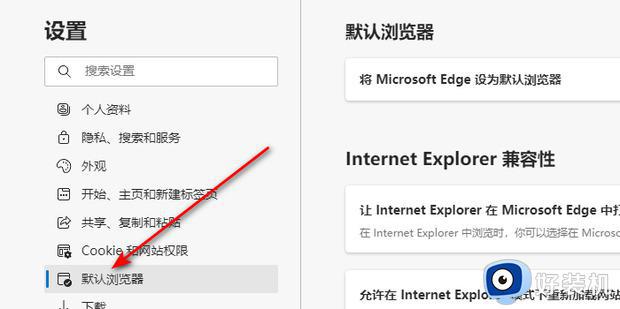
5.将红色方框标记的选项修改为从不。
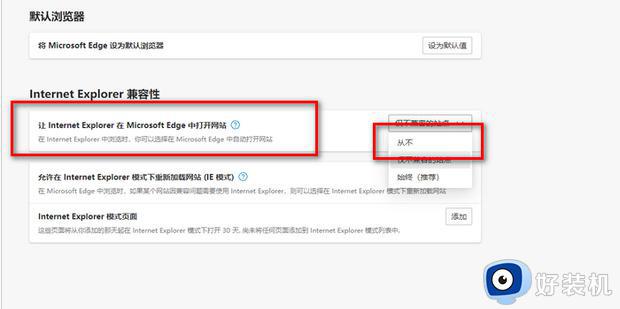
6.最后点击是,我确认即可。
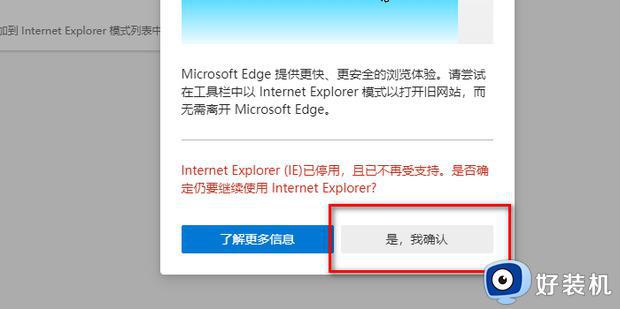
方法四、
1、首先打开edge浏览器,点击右上角“三个点”。
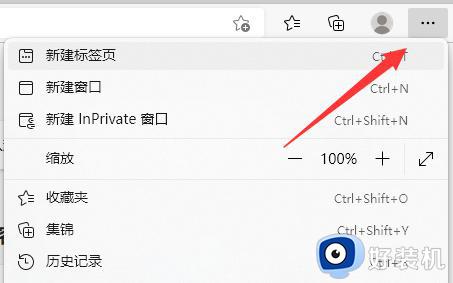
2、接着打开下面的“设置”。
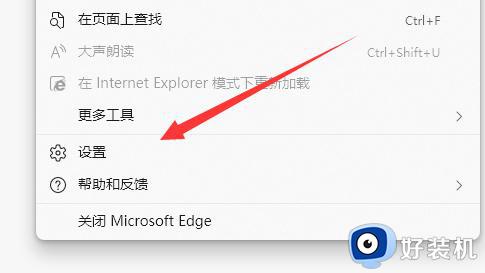
3、然后进入左边“默认浏览器”。

4、随后将允许ie模式设置为“允许”,如图所示。
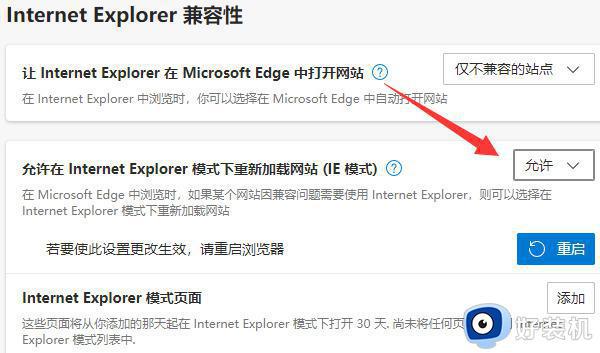
5、设置好之后重启edge,并进入想要的网站再点击“三个点”。
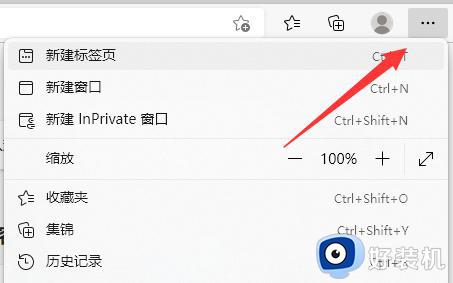
6、最后选择“在ei模式下重新加载”就能换成ie了。
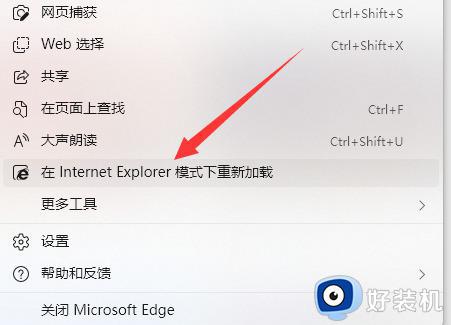
关于edge浏览器怎么转换成ie模式的几种方法就给大家介绍到这里了,有需要的小伙伴们可以参考上述方法来进行转换,希望帮助到大家。
edge如何切换ie edge浏览器怎么转换成ie模式相关教程
- edge开启ie模式的方法 edge浏览器怎么转换成IE模式
- ie自动跳转到edge怎么取消 ie浏览器老是跳到edge浏览器怎么解决
- ie浏览器自动跳转edge怎么回事 如何让IE浏览器不跳转edge
- 电脑上怎么切换默认浏览器 电脑默认浏览器怎么更改为别的浏览器
- ie打开是edge浏览器如何解决 ie打开自动跳转edge怎么取消
- 新版edge不能设置ie兼容模式怎么办 最新版Edge无法设置IE兼容模式如何处理
- ie浏览器在电脑哪里 ie浏览器在c盘哪个文件夹
- 夸克怎么切换到成人模式 夸克浏览器切换到成人模式的步骤
- ie浏览器在哪里找 ie浏览器怎么找出来
- 如何更换ie浏览器图标样式 自定义修改ie浏览器图标的方法
- 电脑无法播放mp4视频怎么办 电脑播放不了mp4格式视频如何解决
- 电脑文件如何彻底删除干净 电脑怎样彻底删除文件
- 电脑文件如何传到手机上面 怎么将电脑上的文件传到手机
- 电脑嗡嗡响声音很大怎么办 音箱电流声怎么消除嗡嗡声
- 电脑我的世界怎么下载?我的世界电脑版下载教程
- 电脑无法打开网页但是网络能用怎么回事 电脑有网但是打不开网页如何解决
电脑常见问题推荐
- 1 b660支持多少内存频率 b660主板支持内存频率多少
- 2 alt+tab不能直接切换怎么办 Alt+Tab不能正常切换窗口如何解决
- 3 vep格式用什么播放器 vep格式视频文件用什么软件打开
- 4 cad2022安装激活教程 cad2022如何安装并激活
- 5 电脑蓝屏无法正常启动怎么恢复?电脑蓝屏不能正常启动如何解决
- 6 nvidia geforce exerience出错怎么办 英伟达geforce experience错误代码如何解决
- 7 电脑为什么会自动安装一些垃圾软件 如何防止电脑自动安装流氓软件
- 8 creo3.0安装教程 creo3.0如何安装
- 9 cad左键选择不是矩形怎么办 CAD选择框不是矩形的解决方法
- 10 spooler服务自动关闭怎么办 Print Spooler服务总是自动停止如何处理
